
Pada kesempatan kali ini saya akan membagikan bagaimana caranya agar menghapus sebuah directory dan file menggunakan terminal yang terdapat pada sistem operasi linux temen-temen, tidak peduli turunan dari mana. Cara ini tergolong sama dan tidak akan pernah berubah, pada cara sebelumnya saya pernah membahas bagaimana cara untuk membuat sebuah directory atau folder di terminal linux, silahkan teman-teman baca jika ingin mengetahuinya.
Yap kali ini ada 7 cara atau tipe untuk menghapus file dan folder di sistem operasi linux, dengan menggunakan perintah rm kita bisa melakukan semua itu. Jadi simak baik-baik cara di bawah ini.
Menghapus File Di Terminal Linux
Untuk memulainya silahkan teman-teman buka terminal dengan shortcut keyboard CTRL + ALT + T dalam folder ini saya sudah menyiapkan 3 file yang bernama File1, File2 dan File3 sedangkan untuk caranya, ada 2 cara untuk menghapus file di terminal linux.
Menghapus File
Untuk menghapus file bisa menggunakan perintah sederhana rm nama_file disini saya mencontohkan untuk menghapus 1 file dengan nama File1 sehingga menjadi rm File1.

Menghapus 2 File Atau Lebih
Untuk menghapus beberapa file dalam jumlah banyak bisa menggunakan perintah rm nama_file1 nama_file2 nama_file3 dan seterusnya, saya contohkan disini saya menghapus 2 file dengan perintah rm File2 File3.

Sebagai tambahan teman-teman bisa menghapus semua file yang berawalan dengan nama File tanpa harus mengetik nomornya secara manual, contoh jika saya ingin menghapus File2 dan File3 maka akan menjadi rm File* pada simbol bintang mewakili atau mengabaikan semua karakter setelah kata File. Jadi nama file yang bernamakan File akan terhapus.
Menghapus Directory Di Terminal Linux
Setelah memperlajari bagaiman menghapus file pada tahap selanjutnya kita akan mempelajari bagaimana menghapus folder atau directory kali ini saya sudah menyiapkan 5 folder, 4 folder kosong dengan nama Folder1, Folder2, Folder3 dan Backup Otak, lalu satunya folder dengan 5 isi yang bernama FolderISI.
Menghapus 1 Directory Kosong
Untuk menghapus satu folder kosong teman-teman bisa menggunakan perintah rm dengan tambahan ekspresi atau user options -d. Saya contohkan disini ingin menghapus Folder1 dengan kondisi folder kosong maka perintah yang akan dijalankan adalah rm -d Folder1.<.p>

Menghapus 2 Directory Atau Lebih
Sedangkan untuk cara tercepat mengapus lebih dari 2 folder maka cara ini akan dilakukan, dengan kondisi disini merupakan folder kosong contoh saya ingin menghapus 2 folder maka perintah yang akan dilakukan adalah rm -d Folder2 Folder3.

Menghapus Directory Dengan Spasi
Cara ini sebenarnya bisa dilakukan untuk menghapus sebuah file dengan nama yang memiliki unsur spasi tetapi saya lupa untuk membuatnya jadi untuk tutorialnya saya gabung dengan bagian ini. Sebagai contoh saya ingin menghapus sebuah folder kosong yang bernama Backup Otak maka perintah yang harus diketikkan adalah rm -d Backup\ Otak.

Menghapus Directory Beserta Isinya
Untuk persiapan saya sudah menyiapkan folder dengan sebuah 5 isi file, folder tersebut bernama FolderISI untuk menghapusnya saya hanya memerlukan perintah rm -rf nama_folder jadi perintahnya adalah rm -rf FolderISI.

Pada keterangan gambar dibawah ketikan saya menggunakan user options -d akan terdapat error, error tersebut menjelaskan bahwa Saya tidak bisa menghapus folder tersebut karena folder tersebut terdapat file didalamnya.
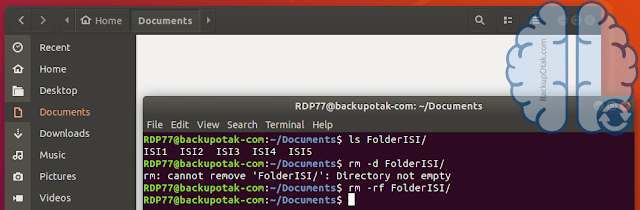
Menghapus Directory Dengan Awalan Tertentu
Untuk mempercepat proses menghapus folder bisa menggunakan regex * atau pengabaian karakter seperti pada bagian menghapus file dengan cara ini akan lebih cepat, Saya contokan saya mempunyai 2 folder yang bernama Folder1, Folder2 dan Folder3. Saya ingin melakukan penghapus dengan cepat maka perintah yang diperlukan adalah rm Folder* bintang merupakan perwakilan dari karakter selanjutnya.
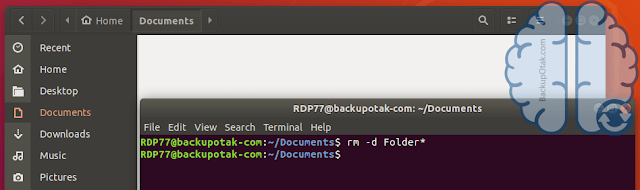
User Options rm
- -f atau --force = Mengabaikan semua argument dan mengabaikan file yang tidak ada bahkan mengabaikan semua konfirmasi.
- -i = Memberikan reaksi atau konfirmasi sebelum melakukan tindakan.
- -I = Memberikan reaksi atau konfirmasi sebelum melakukan penghapusan lebih dari 3 file.
- -r atau -R atau --recursive = Menghapus directory dari file sebelumnya.
- --one-file-system = Menghapus file system dengan argumen yang sama dan akan mengabaikan file system yang digunakan.
- -d atau --dir = Menghapus folder kosong.
- -v atau --verbose = Membuat pesan ketika proses menghapus selesai.